Chcete-li ladit libovolnou webovou stránku, která je aktuálně viditelná v prohlížeči Chrome nebo webview na zařízení Android, budete muset povolit ladění USB a připojit zařízení Android k počítači se systémem Linux pomocí kabelu USB.
Povolení ladění USB na zařízení Android
Přepínač ladění USB najdete ve skryté nabídce „Možnosti pro vývojáře“ na zařízeních Android. Chcete-li povolit zobrazení možností pro vývojáře, musíte v nastavení systému sedmkrát klepnout na položku „Vytvořit číslo“. Jelikož existuje mnoho zařízení Android s různými uživatelskými rozhraními a verzemi, neexistuje žádný standardní způsob, jak zjistit číslo sestavení. Můžete použít vyhledávací lištu v nastavení systému Android k vyhledání a přímému přechodu na volbu čísla sestavení, nebo můžete ručně vyhledat nastavení systému a najít ji. Obvykle leží ve stejné nabídce, která zobrazuje verzi jádra Linuxu na zařízení Android.
Jakmile povolíte možnosti pro vývojáře, přepněte přepínač pro ladění USB. Dávejte pozor, abyste se nedotkli jiných nastavení v možnostech vývojáře, protože nesprávná konfigurace může vést k rozbití systému. Zde je příklad, jak vypadá možnost ladění USB na mém zařízení Samsung Android:
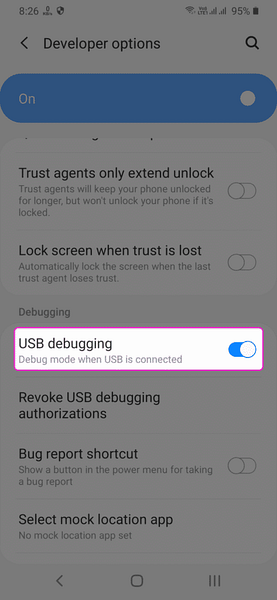
Instalace systému Android Debug Bridge (ADB) v systému Linux
ADB je oficiální ladicí nástroj poskytovaný společností Google k ladění operačních systémů Android a zařízení Android. Usnadňuje sdílení dat a komunikaci mezi PC a zařízením Android. ADB je vyžadován pro vzdálené ladění webové stránky aktuálně aktivní na zařízení Android. Používá se také k ověření a ověření připojení zařízení Android k počítači se systémem Linux.
Chcete-li nainstalovat ADB na Ubuntu, spusťte následující příkaz:
$ sudo apt install adbBalíčky ADB jsou ve výchozím nastavení k dispozici téměř u všech hlavních distribucí systému Linux. Pokud používáte jinou distribuci Linuxu než Ubuntu, vyhledejte ve správci balíčků výraz „ADB“ a nainstalujte jej odtud.
Nyní připojte zařízení Android k systému Linux pomocí kabelu USB. V případě, že připojujete zařízení se systémem Android s povoleným laděním USB poprvé, obdržíte na svém zařízení Android výzvu k autorizaci. Chcete-li pokračovat, musíte ji přijmout. Po přijetí výzvy spusťte níže uvedený příkaz a zkontrolujte stav úspěšného připojení a ověření:
$ adb zařízeníSnímek obrazovky níže ukazuje výstup příkazu. Pokud pod nadpisem „Seznam připojených zařízení“ vidíte sériové číslo, proběhlo úspěšné připojení. Pokud se vedle sériového čísla nachází klíčové slovo „neoprávněný“, odpojte zařízení, znovu jej připojte a poté znovu přijměte výzvu k autorizaci (možná jste výzvu zmeškali nebo jste ji omylem zavřeli).
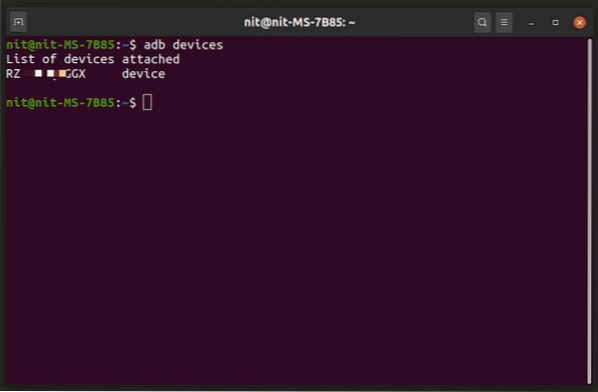
Vzdálené ladění mobilní webové stránky v prohlížeči Chrome pro stolní počítače
Do adresního řádku prohlížeče Chrome zadejte URL „chrome: // inspect / # devices“ a stiskněte klávesu Enter. Zaškrtněte políčko „Objevovat zařízení USB“. Nyní budete moci zobrazit seznam všech webů / webových aplikací otevřených v Chromu, Chromu nebo v libovolném prohlížeči Chrome / Chromium nebo ve webovém zobrazení na vašem zařízení Android.
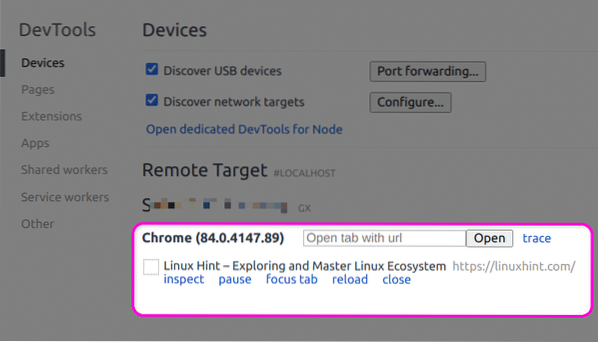
Stačí kliknout na odkaz „zkontrolovat“ a zahájit ladění. Získáte stejnou úplnou sadu vývojářských nástrojů, která je k dispozici pro ladění webových stránek na stolním počítači.
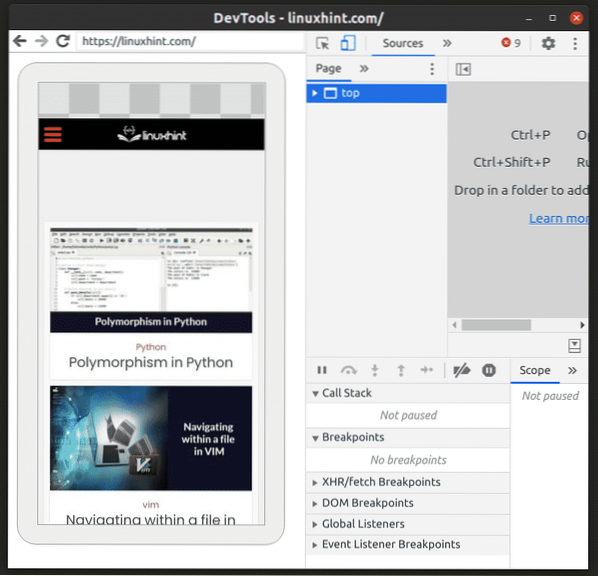
Všimněte si, že web nebo webapp, které ladíte, by mělo být viditelné a aktivní na vašem zařízení Android. Pokud přepnete aplikace, karty nebo vypnete obrazovku, oblast náhledu může být šedá.
Závěr
Připojení zařízení Android k počítači se systémem Linux pro vzdálené ladění webů je docela jednoduché a vyžaduje několik kroků. I když můžete ladit responzivní rozvržení a simulovat mobilní zobrazení na samotné ploše, vzdálené ladění je obzvláště užitečné, pokud vyvíjíte hybridní aplikace pro Android nebo používáte webviews.
 Phenquestions
Phenquestions


